Kako upravljati pomnilnik iCloud v Apple iPhone X.
Miscellanea / / August 05, 2021
Prostor za shranjevanje je bil glavni problem od uvedbe pametnih telefonov. Na primarni stopnji je bilo le malo prostora za shranjevanje podatkov v pametnem telefonu. Toda danes, ko so ljudje pametni telefon začeli uporabljati kot en sam pripomoček, ki ga kdaj potrebujejo, je za vse proizvajalce pametnih telefonov izziv. Ko so vsi poskušali povečati zmogljivosti za shranjevanje tako znotraj kot zunaj, je imel Apple boljšo idejo. To je bil iCloud enostaven in varen prostor za shranjevanje, kamor lahko shranite vse in vse. Podpora za več naprav je povečala priljubljenost iCloud. Toda brez ustreznega upravljanja je tudi iCloud lahko za vas vrvež. Ta članek vas bo naučil, kako lahko upravljate shrambo iCloud v napravi Apple iPhone X.
iCloud podpira shranjevanje skoraj vsega. Imajo možnost samodejnega varnostnega kopiranja, ki vam omogoča, da vas nikoli ne skrbi, da boste vsakič varnostno kopirali podatke. Z brezplačnimi 5 GB prostora za shranjevanje, ki je brezplačen za vse uporabnike, morate samo skrbeti, da ga najprej nastavite. To je enostavno narediti, če pa mu zmanjka prostora, lahko enostavno kupite več po pošteni ceni. Preberite, če želite izvedeti, kako pravilno upravljati pomnilnik iCloud in ga kar najbolje izkoristiti.
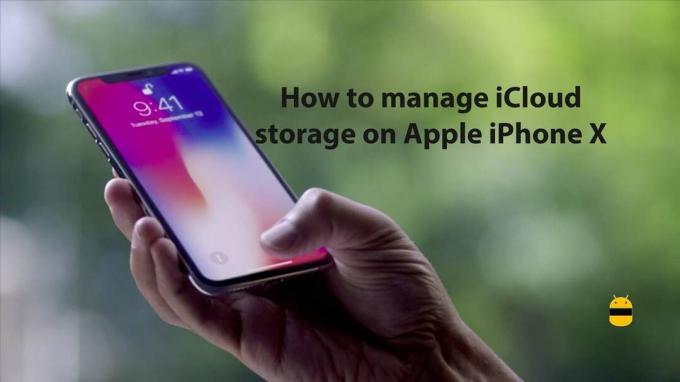
Kazalo
-
1 Načini upravljanja pomnilnika iCloud na Apple iPhone X
- 1.1 Kako nastaviti iCloud na iPhone X.
- 1.2 Kako preveriti razpoložljivo shrambo
- 1.3 Omejite uporabo iCloud za aplikacije
- 1.4 Kako izbrisati varnostne kopije
- 1.5 Kako kupiti več prostora za shranjevanje iCloud
Načini upravljanja pomnilnika iCloud na Apple iPhone X
Uporabnik iPhona lahko za pravilno upravljanje iClouda pozna več stvari. V tem članku je vse navedeno in razloženo.
Kako nastaviti iCloud na iPhone X.
Nastavitev iCloud na iPhone X je enostavna kot vnos uporabniškega imena in gesla. Če še nimate ID-ja Apple, boste morali ustvariti novega. Koraki za nastavitev iCloud so:
- Odprite nastavitve
- Dotaknite se iCloud
- Vnesite poverilnice
Kako preveriti razpoložljivo shrambo
Kadar koli lahko preverite razpoložljivo shrambo, ki je ostala na vašem iCloud. Koraki za preverjanje na iPhone X so:
- Odprite nastavitve
- Na vrhu nastavitev poiščite svoje ime in se ga dotaknite
- Kliknite iCloud
- Kliknite upravljanje shranjevanja
- Shrambo lahko vidite na vrhu zaslona
Omejite uporabo iCloud za aplikacije
Dovoljenje dostopa do vseh iCloud aplikacij ni dobra ideja. To lahko povzroči, da neželena aplikacija ustvari varnostne kopije v iCloud in zmanjša razpoložljivo shrambo. Tako lahko omejite neželene aplikacije in dovolite samo pomembne aplikacije. Koraki za omejitev uporabe iCloud za aplikacijo so:
- Odprite nastavitve
- Na vrhu nastavitev poiščite svoje ime in se ga dotaknite
- Kliknite iCloud
- Poiščite aplikacijo, ki jo želite omejiti, in kliknite preklopni gumb blizu nje
Kako izbrisati varnostne kopije
Varnostno kopijo lahko preprosto izbrišete iz katere koli aplikacije ali naprave iz naprave iPhone X. koraki za to so:
- Odprite nastavitve
- Na vrhu nastavitev poiščite svoje ime in se ga dotaknite
- Kliknite iCloud
- Kliknite upravljanje shranjevanja
- Dotaknite se varnostne kopije
- Izberite napravo
- Izberite aplikacijo, za katero želite izbrisati varnostno kopijo
- Kliknite izbriši
Kako kupiti več prostora za shranjevanje iCloud
Prostor za shranjevanje v storitvi iCloud lahko kadar koli kupite po svoji potrebi. Koraki za to so:
- Odprite nastavitve
- Na vrhu nastavitev poiščite svoje ime in se ga dotaknite
- Kliknite iCloud
- Kliknite upravljanje shranjevanja
- Dotaknite se nadgradnje v bližini shrambe iCloud
- Izberite želeni načrt
- Vnesite poverilnice
- Kliknite na nadgradnjo
Upam, da je bil ta priročnik koristen za razumevanje kako upravljati pomnilnik iCloud na Apple iPhone X. Če imate kakršna koli vprašanja ali povratne informacije, pustite komentar spodaj.
Ljubitelj narave, filmov, koles in rock glasbe. Beatles ga razveseli v prijetnem dnevu. Pink Floyd mu je pustil spati v miru.



